SSH를 이용한 원격 디버깅
Visual Studio 2022 통합 개발 환경으로 SSH(Secure Shell)를 통해 로컬 또는 원격 macOS, Linux 원격 환경에서 실행되는 ack 프로세스에 연결할 수 있습니다. 디버깅을 설정하는 방법과 디버그하는 방법은 다음과 같습니다.
Ubuntu 원격 디버깅 설정
Ubuntu에서 SSH 서버를 위한 22번 포트가 허용 되어 있는지 확인하려면 다음 명령을 실행합니다.
netstat -tulpn | grep :22
netstat 명령으로 22번 포트가 열려 있지 않다면 다음 명령을 실행하여 openssh-server 프로그램을 설치합니다.
sudo apt-get install openssh-server
다음 명령을 실행하여 방화벽에 22번 포트를 허용하도록 설정합니다.
sudo ufw allow 22
sudo ufw status verbose
macOS에 원격 디버깅 설정
시스템 환경 설정 변경: 또한, 시스템 환경 설정에서 22 포트로 들어오는 ssh 요청의 원격 로그인을 활성화할 수 있습니다.
아래의 경로를 따라가세요.
System Preference (시스템 환경설정) -> Sharing (공유) -> Enable Remote Login (원격 로그인 체크)
만약 접속이 되지않는 다면 방화벽을 임시로 꺼보거나 방화면 옵션에서 원격 로그인 (SSH) 항목을 들어오는 연결을 허용해야 합니다.
System Preference (보안 및 개인 정보 보호) -> Firewall (방화벽) -> Firewall Option (방화벽 옵션)
디버거 연결
ack 프로그램이 macOS, Linux 컴퓨터에서 실행 중이라면 디버거를 연결할 수 있습니다.
- Visual Studio에서 디버그 > 프로세스에 연결... 을 선택합니다.
- ��연결 형식 목록에서 SSH를 선택합니다.
- 연결 대상 컴퓨터의 IP 주소 또는 호스트 이름으로 변경합니다.
- 자격 증명을 위한 암호 및/또는 프라이빗 키 파일을 입력합니다.
SSH 서버에 연결되면 프로세스에 연결 대화 상자에 SSH 전송을 사용하는 원격 호스트의 프로세스 목록이 표시된 것을 볼 수 있습니다.
디버그할 프로세스를 찾습니다. 프로세스는 ack 또는 dotnet 이라는 프로세스에서 실행됩니다.
원하는 프로세스를 찾으려면 프로세스의 명령줄 인수를 보여 주는 Title 열을 확인후 더블 클릭을 하거나 선택후 연결 버튼을 선택합니다.
표시되는 대화 상자에서 디버그하려는 코드의 형식을 관리형(UNIX용 .NET Core) 을 선택합니다.
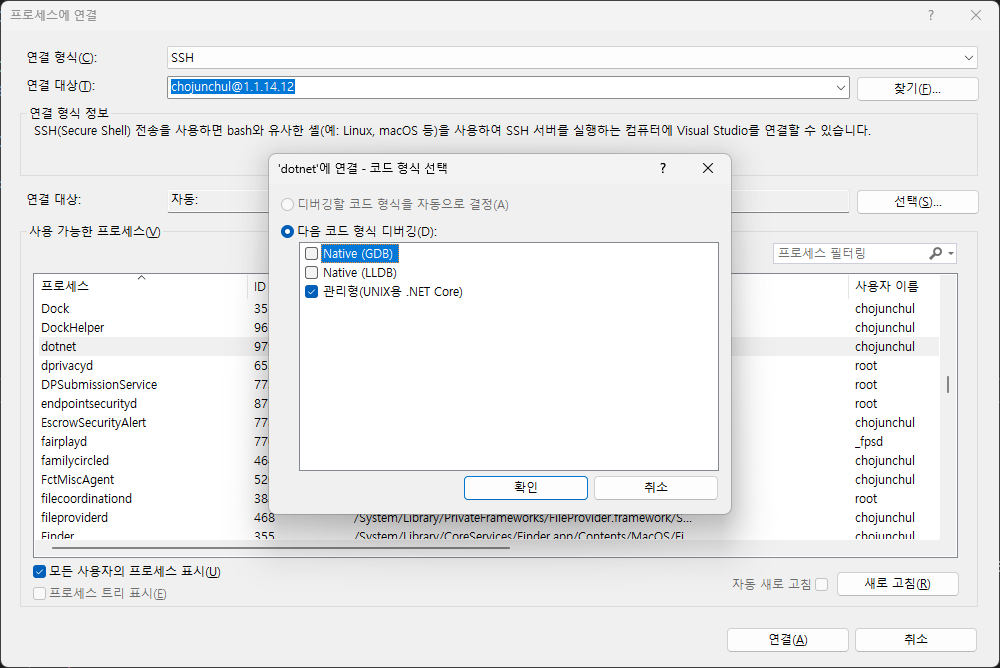
이제 Visual Studio 디버깅 기능을 사용하여 앱을 디버그합니다.
원격 디버깅 연결 오류 대응
Windows 에서 macOS, Ubuntu 에 있는 ack 프로그램을 원격 디버깅을 하려는데 다음과 같은 오류가 발생 할 수 있습니다.
디버그 어댑터를 시작하지 못했습니다. 출력 창에서 추가 정보를 확인할 수 있습니다.
Unable to find debugger script at '/home/[사용자 ID]/.vs-debugger'.
이럴 경우 다음의 명령을 실행해서 디렉토리를 생성하고 다시 디버깅을 시도합니다.
cd ~
mkdir .vs-debugger'.